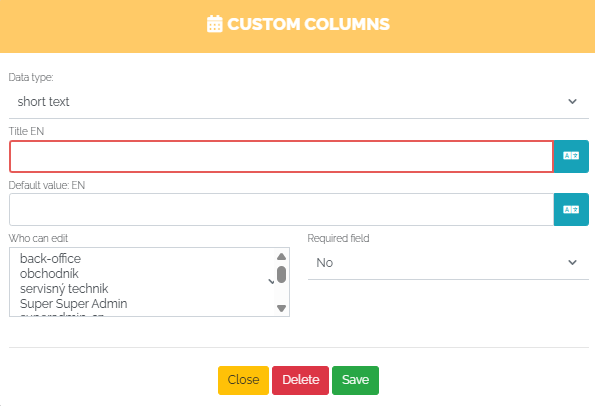A Beállítások részre kattintva megnyílik a fő beállítások menü, ahol kiválaszthatjuk a CRM beállítások opciót:
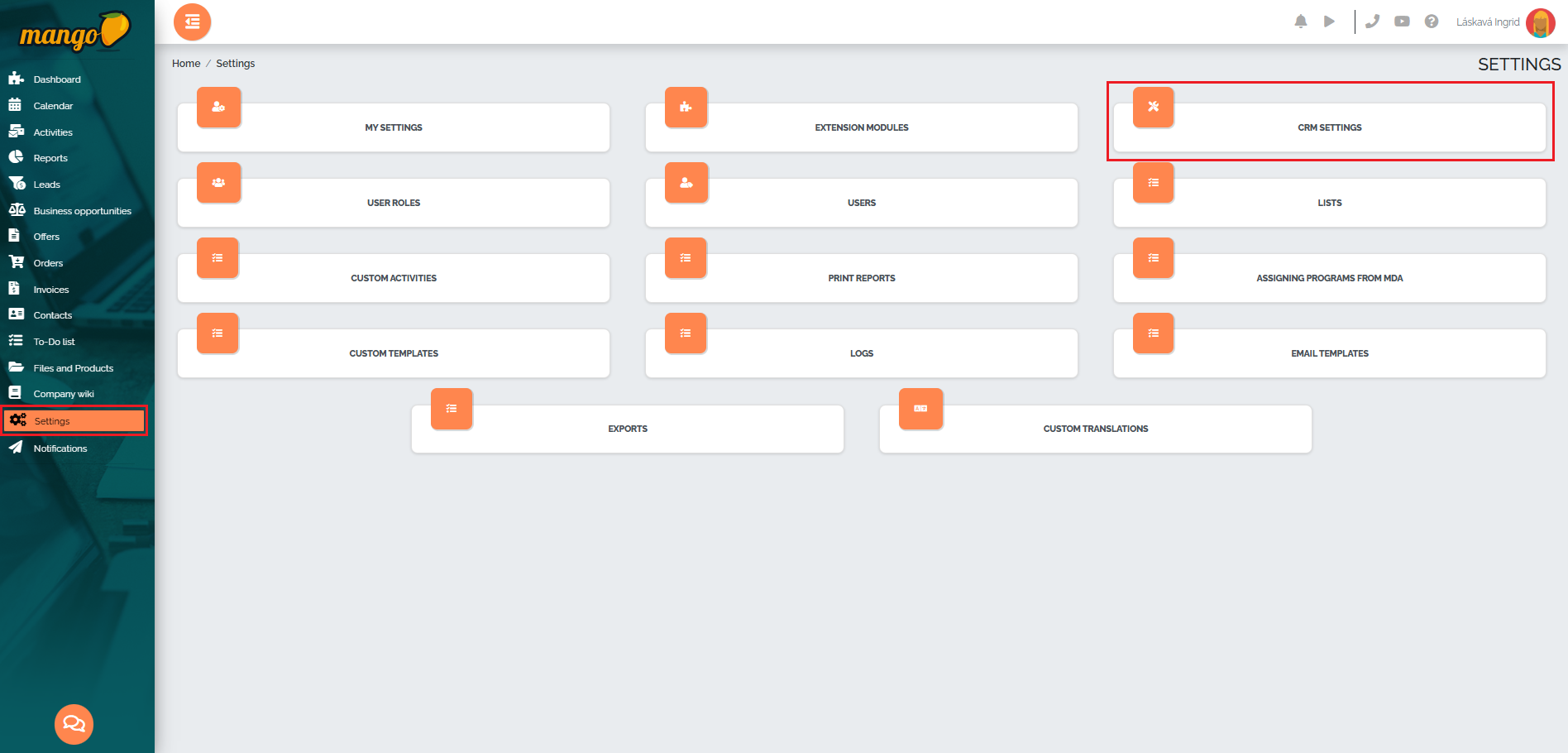
Ezután az összes elérhető CRM-beállítás megjelenik, különálló fülekre osztva - Alapbeállítások, Biztonság, Címjegyzék, Árajánlatok, Rendelések, Tevékenységek, Dokumentumok és termékek, Leadek, Üzleti lehetőségek, Mezőbeállítások, Jelentések, Számlák, Felhasználók.
Az első, Alapbeállítások nevű lapon beállíthatjuk az alapértelmezett nyelvet, a telefonszám körzetszámát, a pénznemet, a céglogót, a kurzusfrissítéseket, a bejelentkezés érvényességét, az affiliate kampányokat, valamint az oldalonként megjeleníthető dokumentumok és termékek számát, az oldalonként megjeleníthető tevékenységek számát, a jelentések megnyitásához szükséges jelszót és az adatok tevékenységekhez történő letöltésének időközét. A beállítások ezen részében beállíthatjuk az adatok letöltését és a Mango-fiók törlését is.
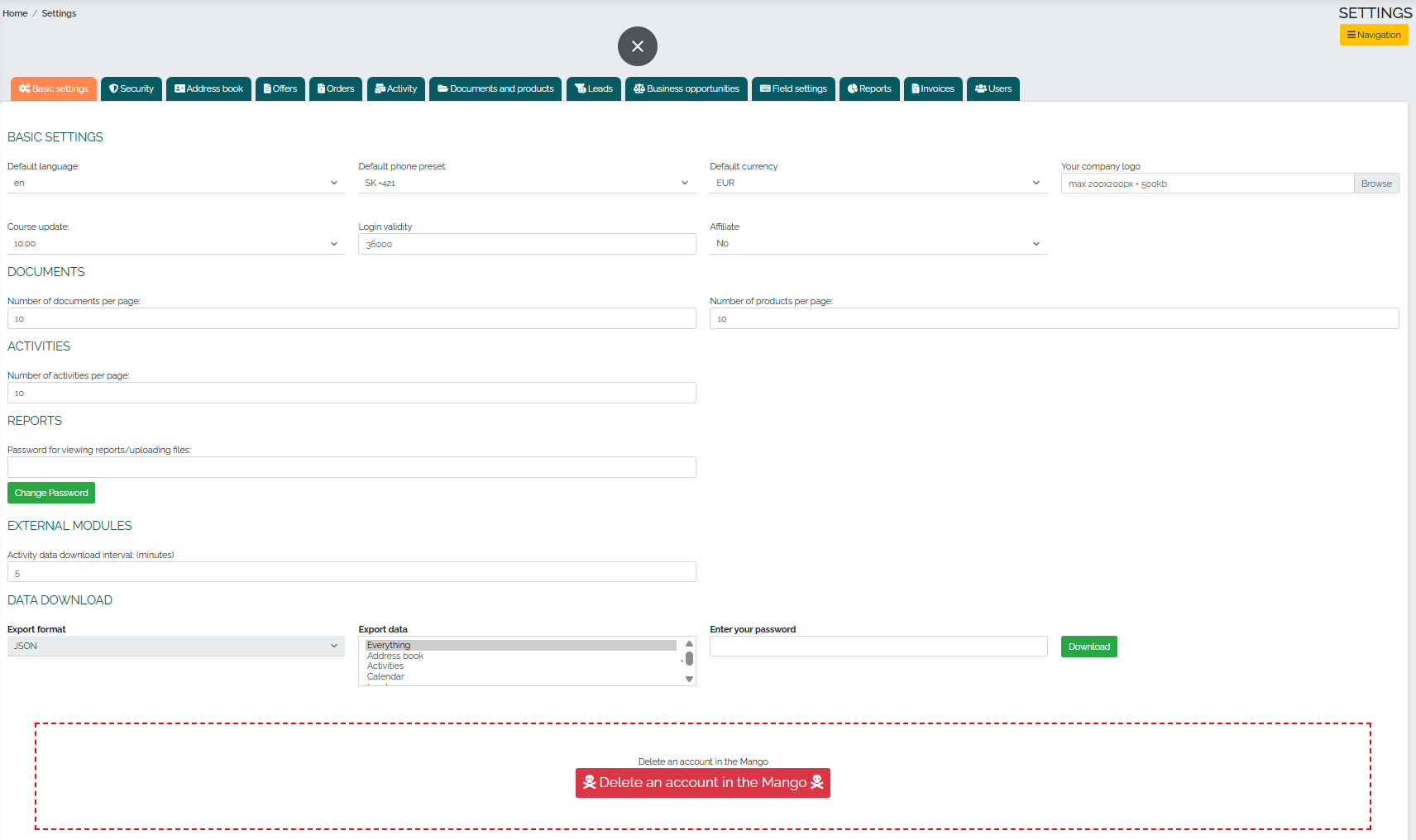
A Biztonság fülön engedélyezhetjük a fiókunkba való egyidejű bejelentkezést több eszközről:

A Címjegyzék fülön számos alkategóriát találunk. Az első a Részletes táblabeállítások, ahol beállíthatjuk az oldalankénti alapértelmezett dokumentumok számát, a hitelkeretet, a számla esedékességét, vagy a kapcsolattartó típusa szerint különböző oszlopok megjelenítését. Itt engedélyezhetjük/letilthatjuk a cégjegyzék és az adószám duplikált tárolását is:
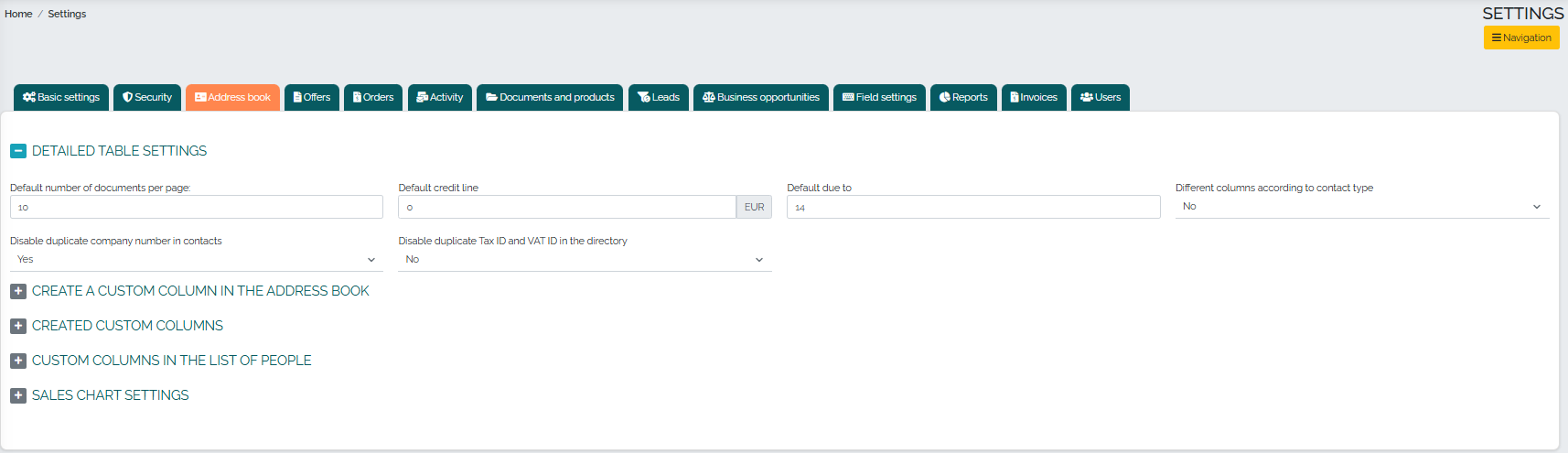
A második alkategóriában egyéni oszlopokat hozhatunk létre az üzleti címtárban vagy a személyek címtárában:
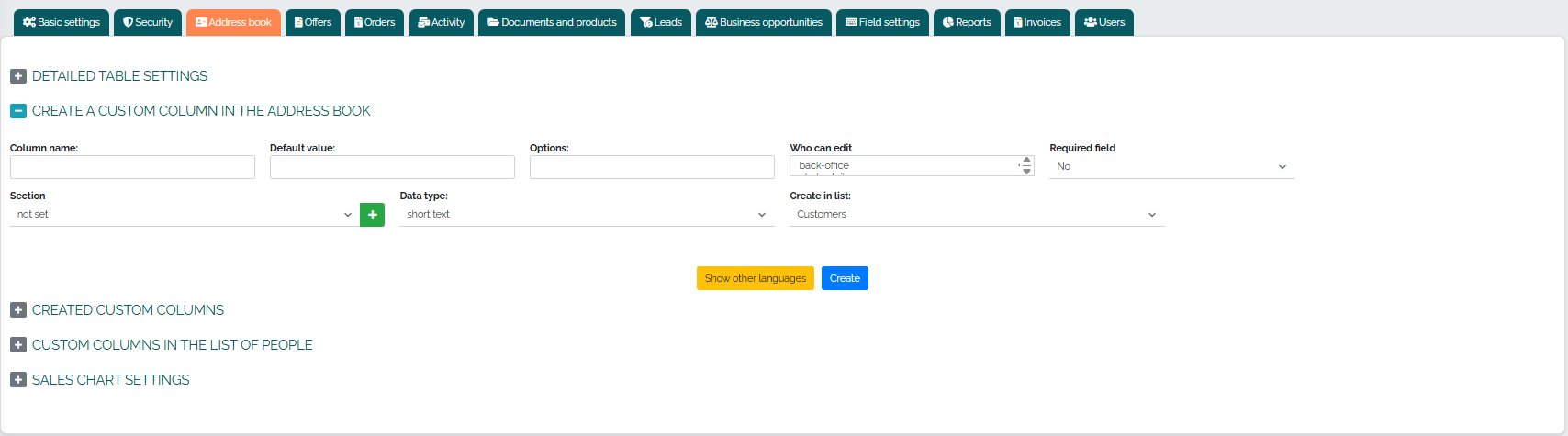
A harmadik alkategóriában a céges címtárban létrehozott egyéni oszlopokat szerkeszthetjük és kezelhetjük:
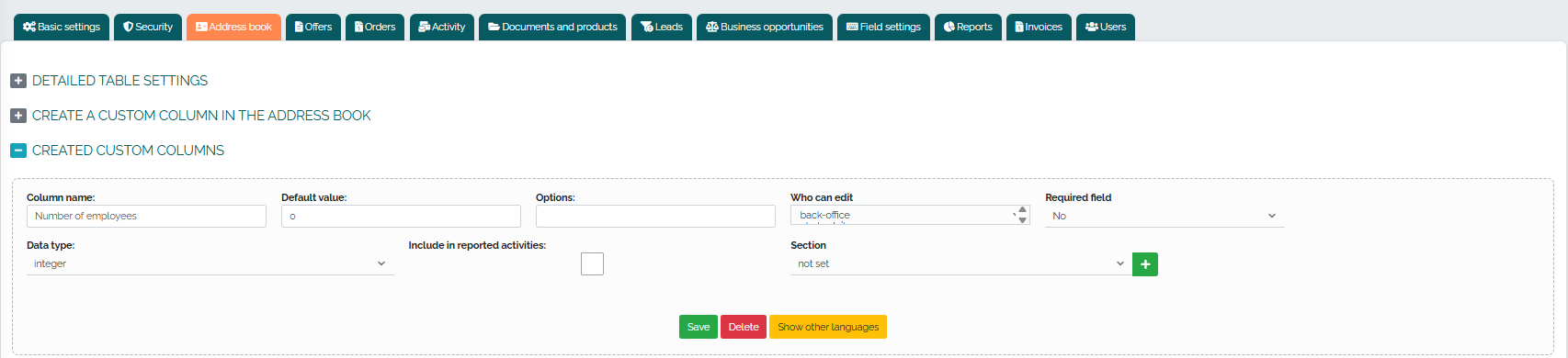
A következő alkategóriában a saját oszlopainkat kezelhetjük és szerkeszthetjük, amelyeket a személyek könyvtárában hoztunk létre:
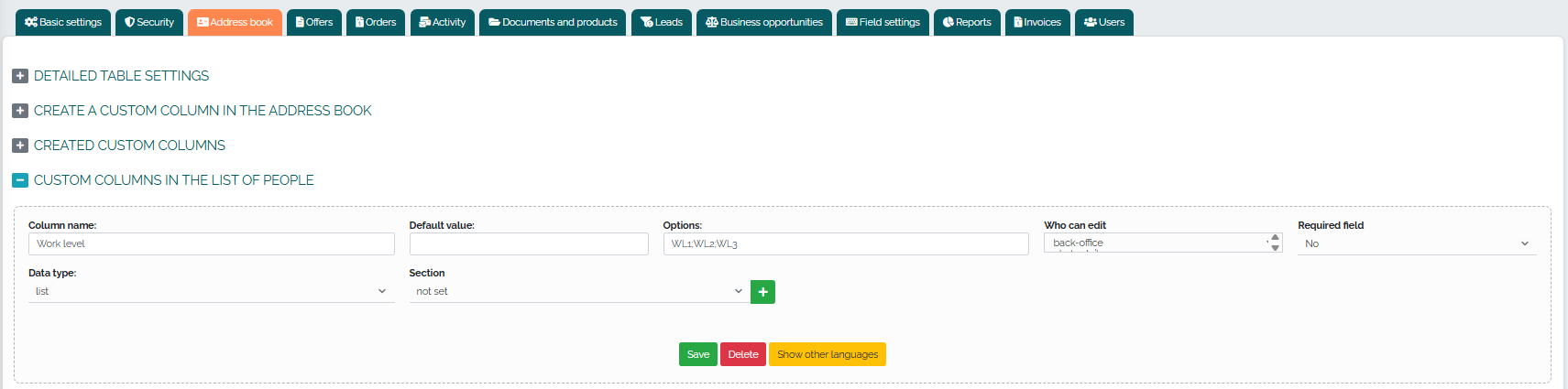
Az utolsó pont az Értékesítési grafikon beállításaira vonatkozik, ahol beállíthatja a grafikon megjelenítését és esetleg egy szűrőt, a pénznemek átváltását, a hónapok számát visszamenőleg, az összegek átváltását költségtípus szerint, a grafikon harmadik értékét, valamint a nyereség és az értékesítés KPI-jait:
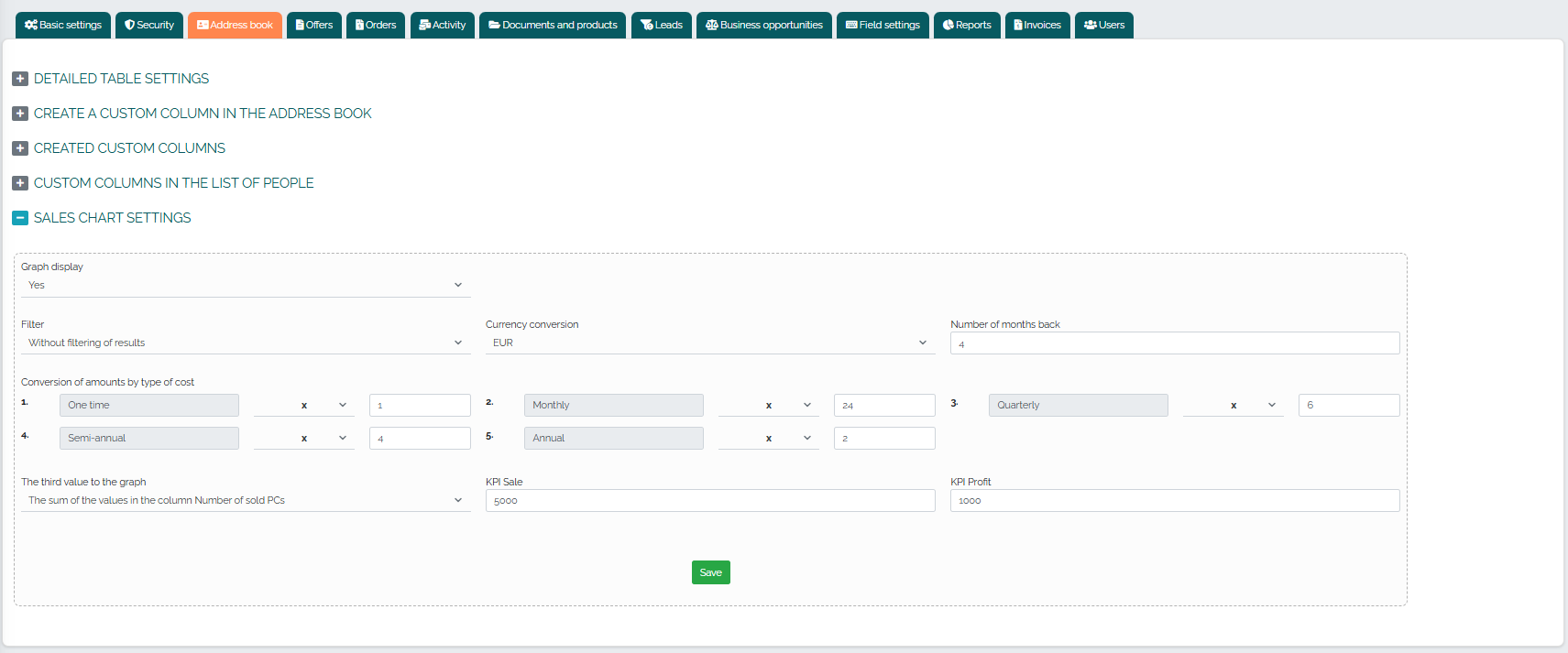
Az Ajánlatok fül 5 alkategóriát tartalmaz. Az elsőben az Általános ajánlatbeállítások találhatók, ahol szerkeszthetjük például az egyéni oszlopok másolását ajánlat másolásakor, figyelmeztetéseket a dokumentumok másolásakor a vételi/eladási árak közötti eltérésekről, a rakománytípus vagy az áfatípus közötti eltérésekről:
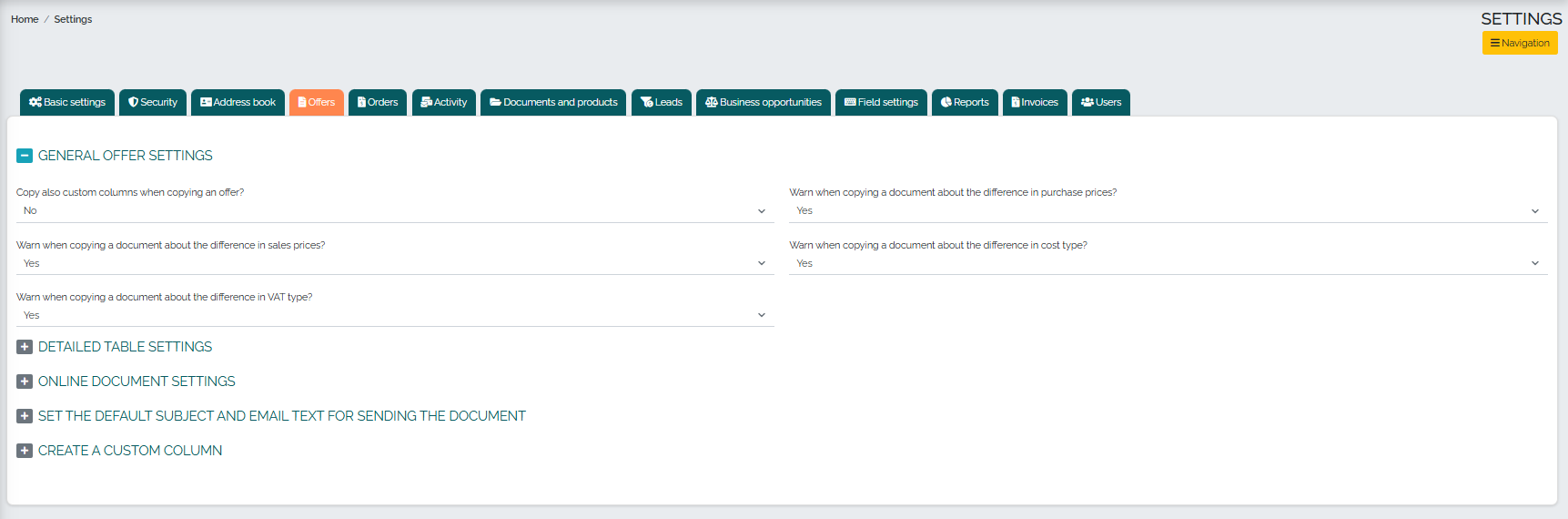
A második alkategóriát a Részletes tábla beállításai alkotják, ahol beállíthatjuk az oldalonkénti tábladokumentumok számát, valamint a részletes táblában megjeleníthetjük a könyvtár oszlopait is:
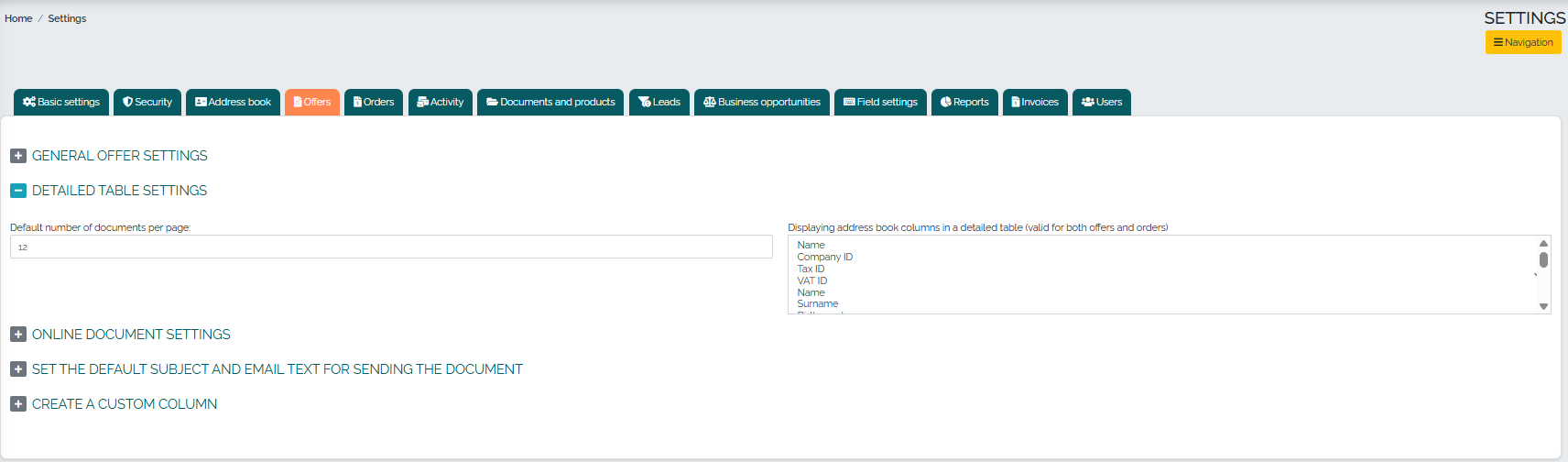
A harmadik alkategória az Online dokumentumbeállítások, ahol kiválaszthatjuk, hogy megjelenjen-e az elfogadás gomb az online dokumentumban (ez érvényes mind az árajánlatokra, mind a megrendelésekre), valamint az ellenőrzés gomb is:
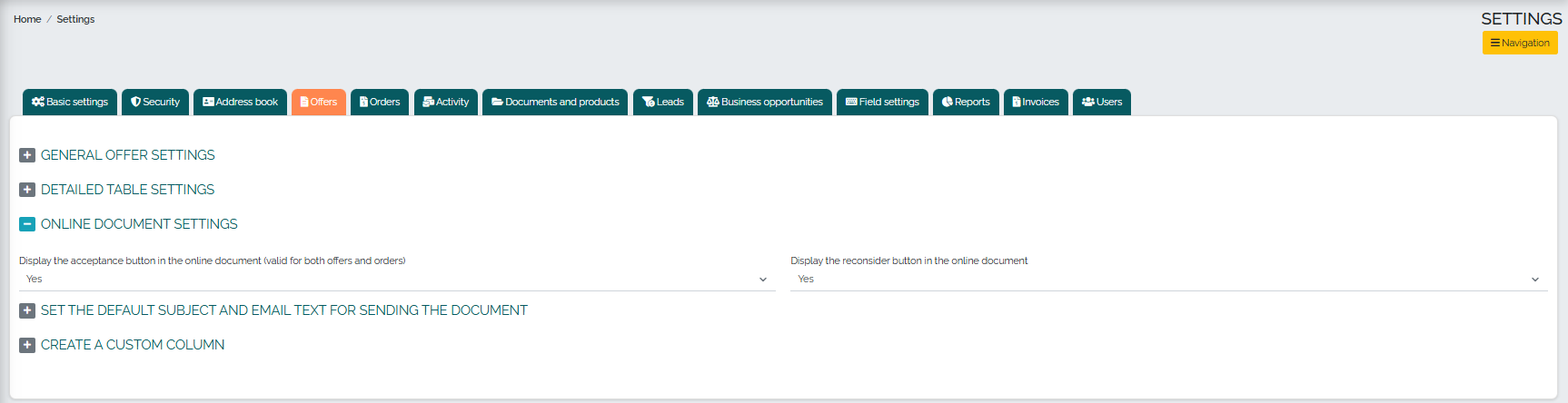
Egy másik kategória, az úgynevezett „Alapértelmezett e-mail tárgy és szöveg beállítása dokumentum küldéséhez” lehetőséget kínál az online dokumentummal együtt küldött e-mail aliasának, tárgyának és szövegének szerkesztésére:
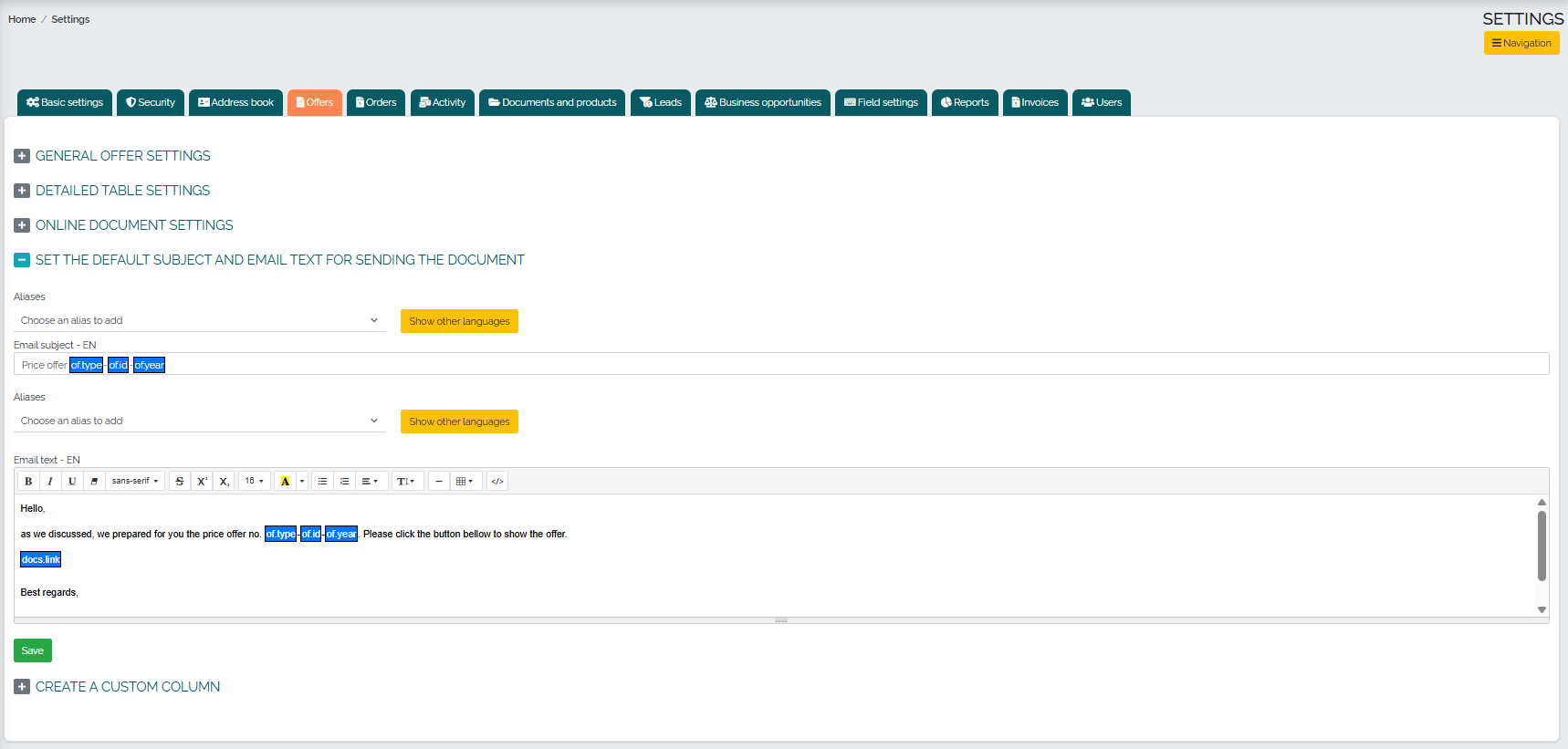
Az utolsó, Egyéni oszlop létrehozása nevű opcióban szükség esetén létrehozhatja saját oszlopát a menükben: 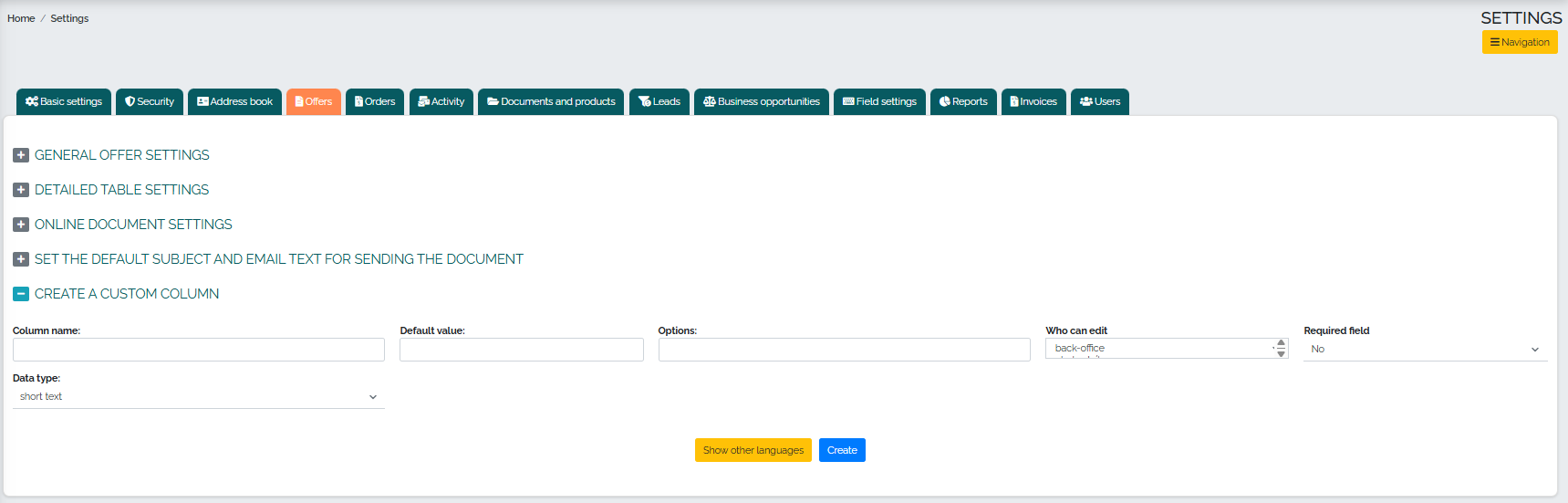
A Rendelések fül 6 alkategóriával rendelkezik, és az elsőben, az Általános Rendelési Beállításokban szerkeszthetjük például az egyéni oszlopok másolását rendelés másolásakor, a hitelkeret értesítését, az értesítést dokumentumok másolásakor a beszerzési/eladási árak közötti eltérések, a rakománytípus vagy az ÁFA típusa közötti eltérések esetén. Lehetővé tehetjük a felhasználók számára a rendelés lezárásának felgyorsítását is, engedélyezhetünk egy felugró ablakot egy belső ügyféljegyzettel, megadhatjuk a rendelés felhasználóját cég/rendelés létrehozója szerint, kiválaszthatjuk az ajánlatokban és rendelésekben engedélyezett nyelveket, engedélyezhetjük a fordított rendelés létrehozását a rendelés befejezésekor, valamint lehetővé tehetjük az alacsony árak jóváhagyását a rendeléseken:
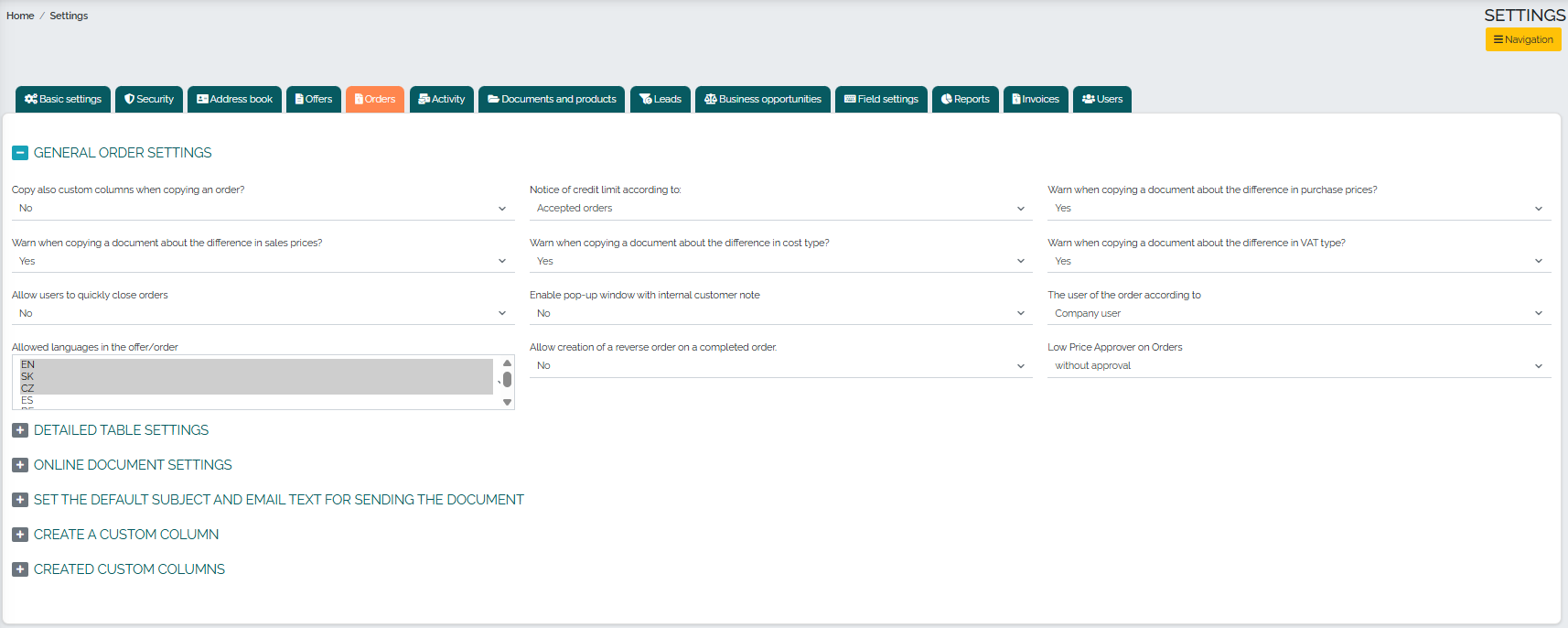
A Részletes tábla beállításai alkategóriában beállíthatjuk az oldalonkénti táblázatdokumentumok alapértelmezett számát, és kiválaszthatjuk a könyvtár oszlopainak megjelenítését a részletes táblában: 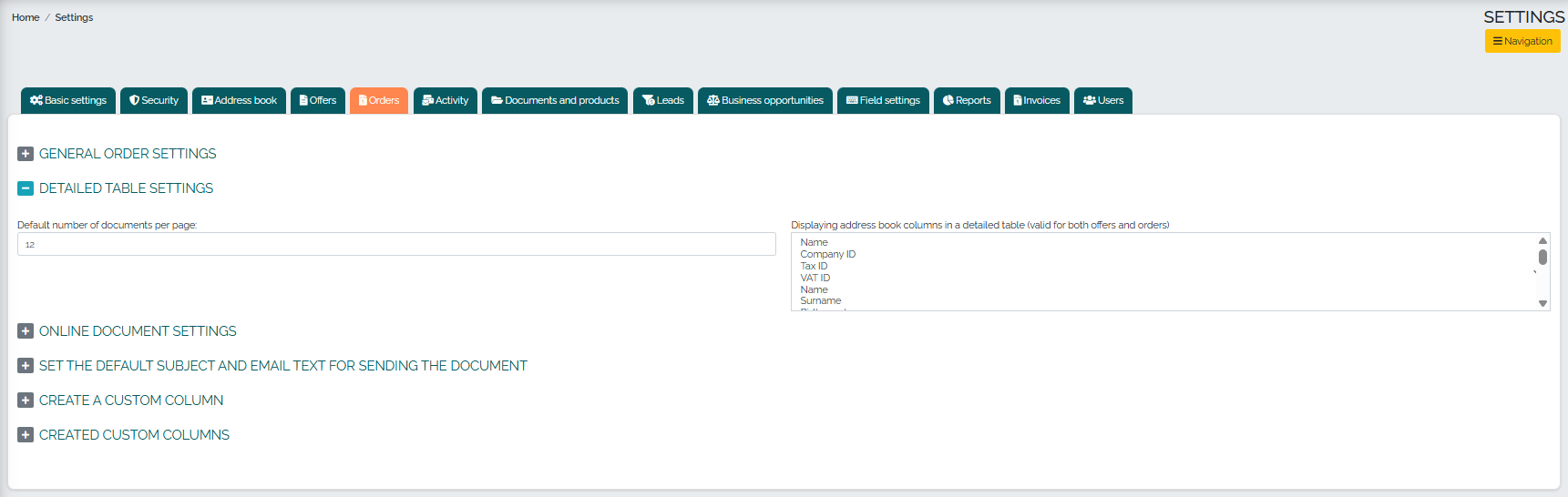
Egy másik alkategória az Online dokumentumbeállítások, ahol kiválaszthatjuk, hogy megjelenjen-e az elfogadás gomb az online dokumentumban (mind árajánlatokra, mind megrendelésekre érvényes), valamint az ellenőrzés gomb is: 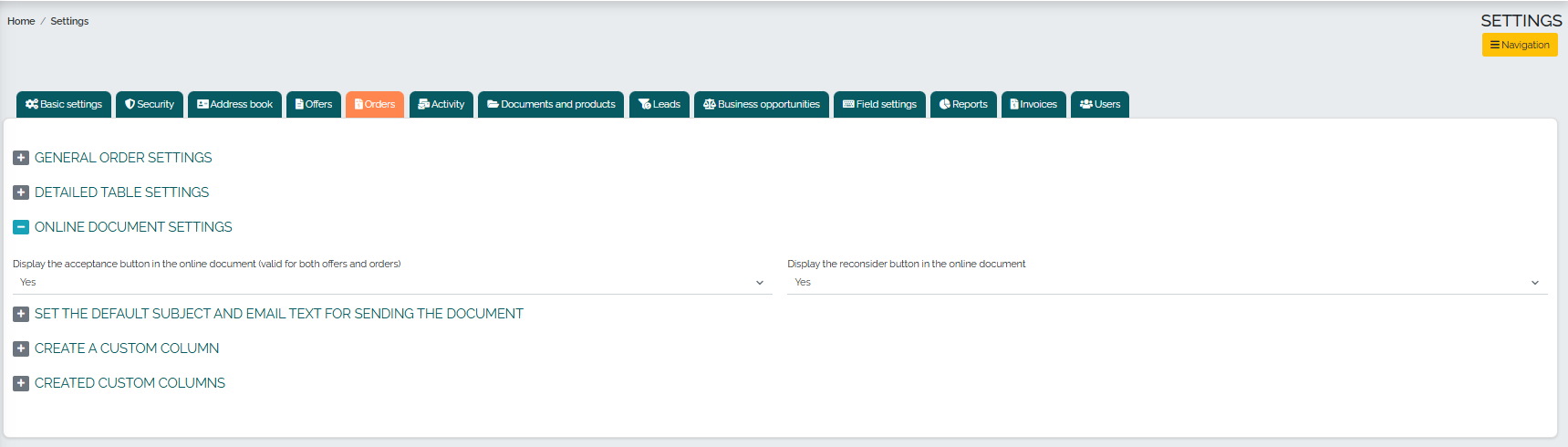
A következő, „A dokumentum küldéséhez alapértelmezett tárgy és e-mail szöveg beállítása” alkategóriában beállíthatjuk az online dokumentum küldéséhez használt aliast, tárgyat és e-mail szöveget: 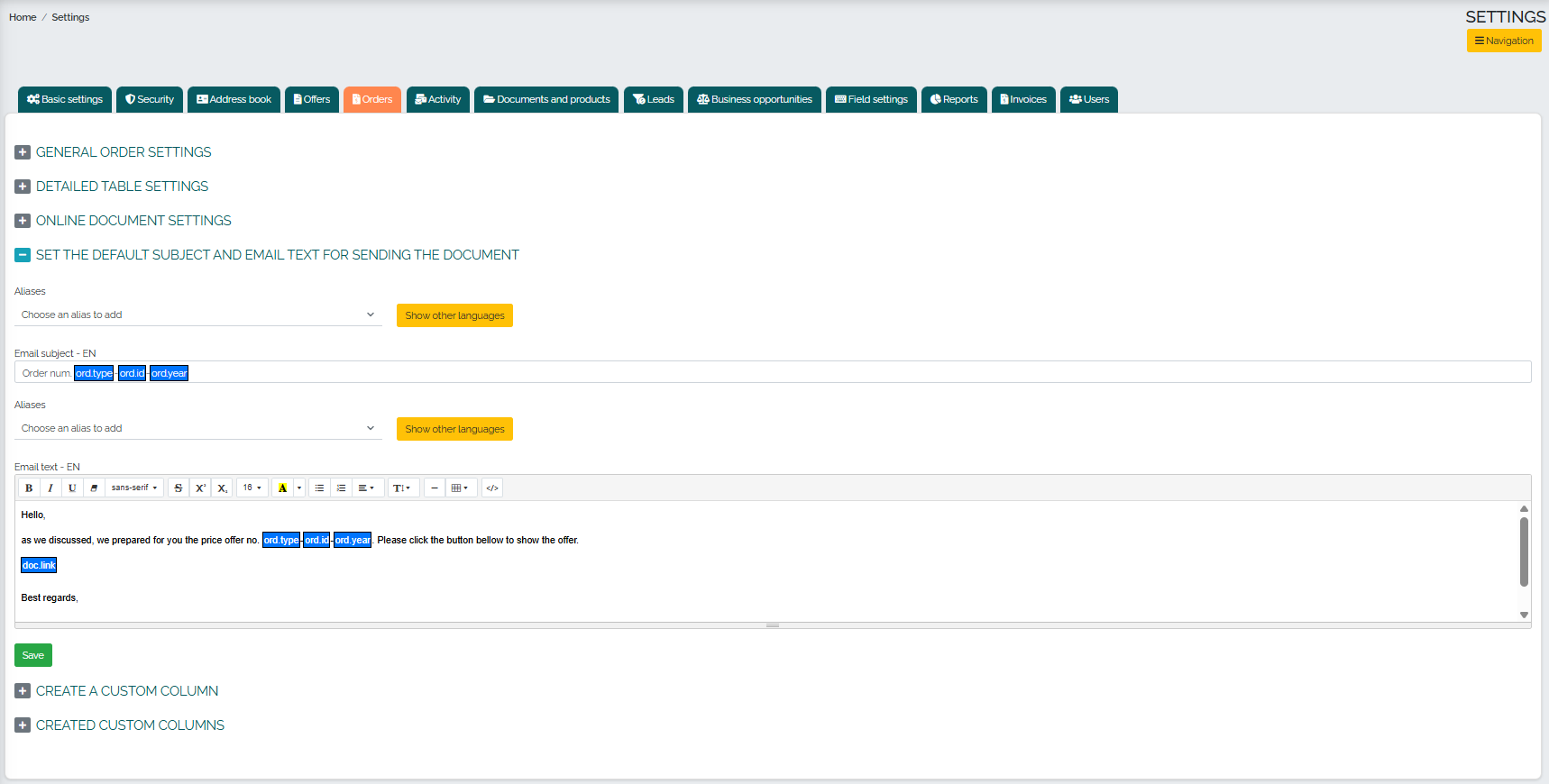
Az utolsó előtti alkategóriában lehetőség van egyéni oszlopok létrehozására a megrendelésekben:
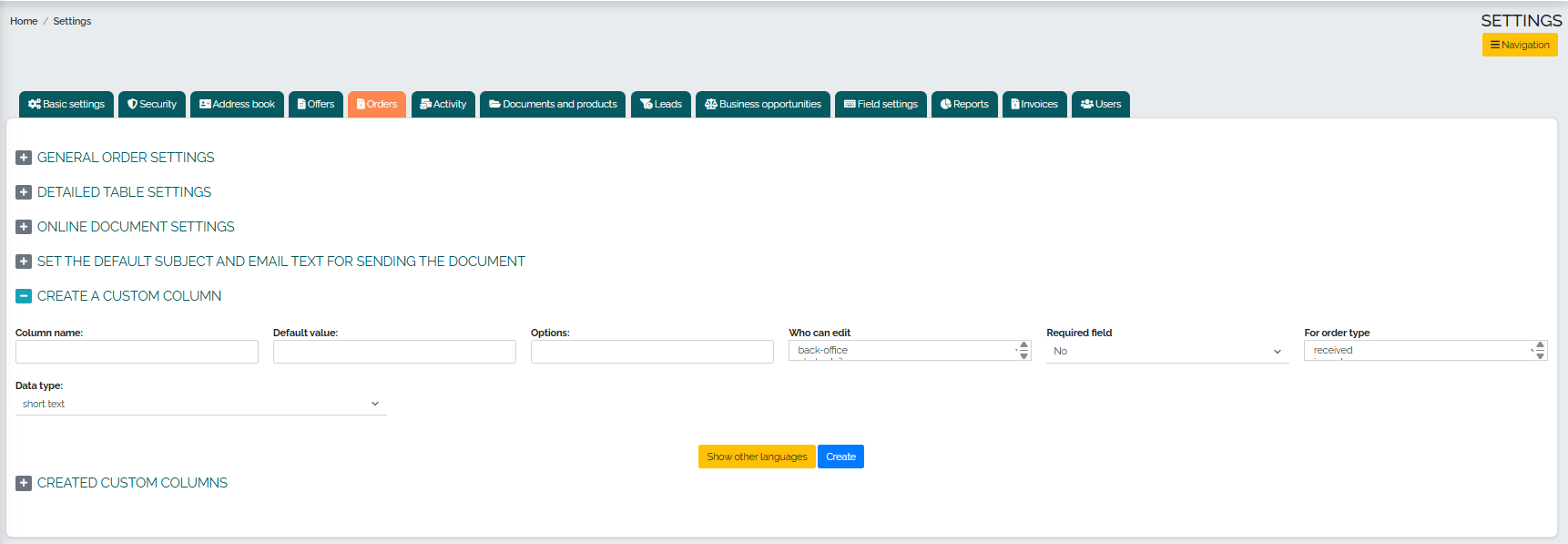
Végül szerkeszthetjük a megrendeléseinkben már létrehozott oszlopokat:
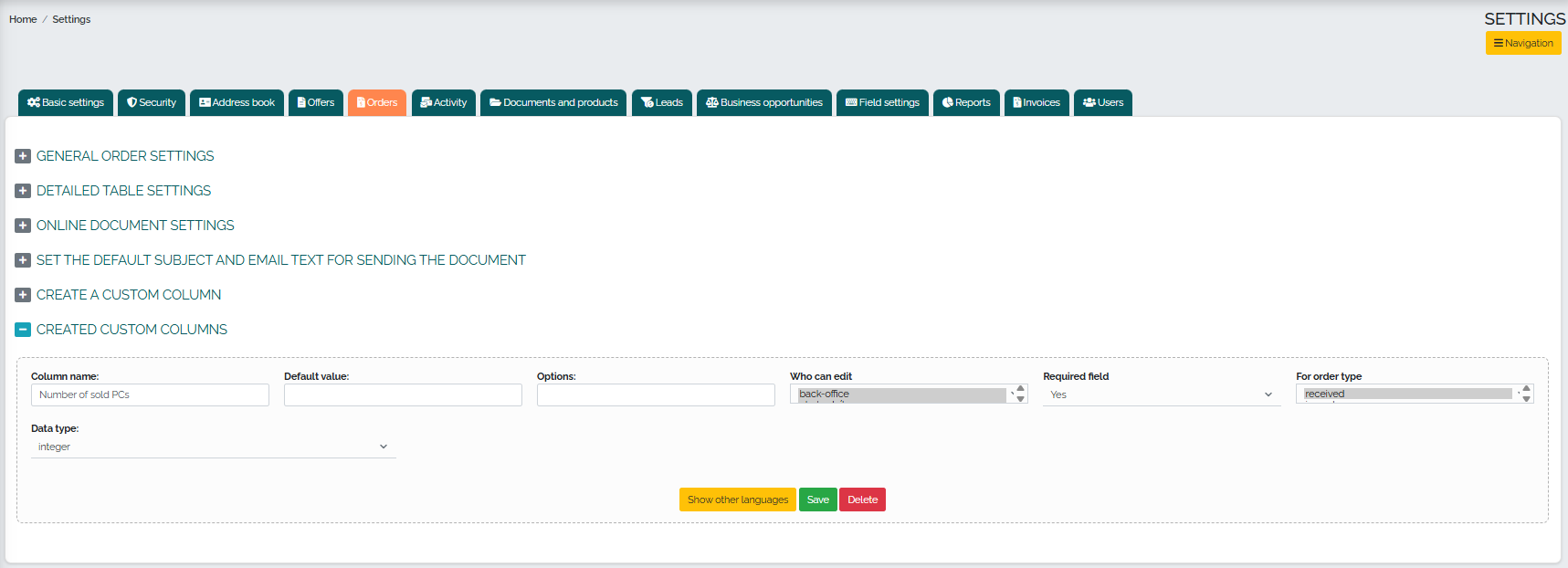
A Tevékenységek fülön lehetőség van arra, hogy a jelentés küldésekor a kitöltött személy adatait ne szerepeltessék/ne szerepeljenek benne, valamint beállításokat adhat meg a címjegyzék adatainak frissítéséhez az egyes tevékenységtípusok – telefonhívás, e-mail, megbeszélés, utazás stb. – létrehozásakor: 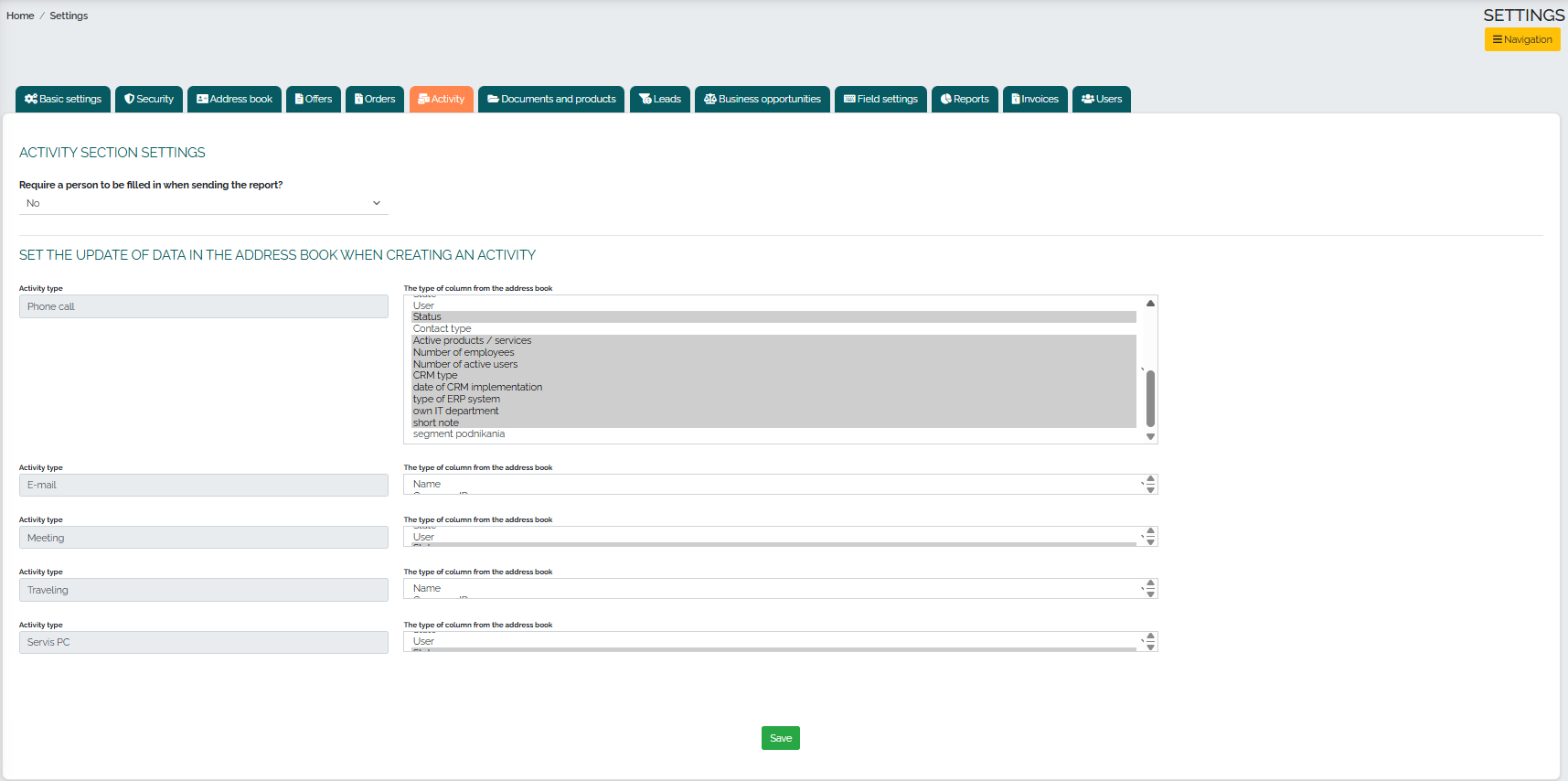
A Dokumentumok és termékek fülön beállíthatjuk a termékkategóriák számát, valamint az ingyenes termékek alapvető tulajdonságait is beállíthatjuk:
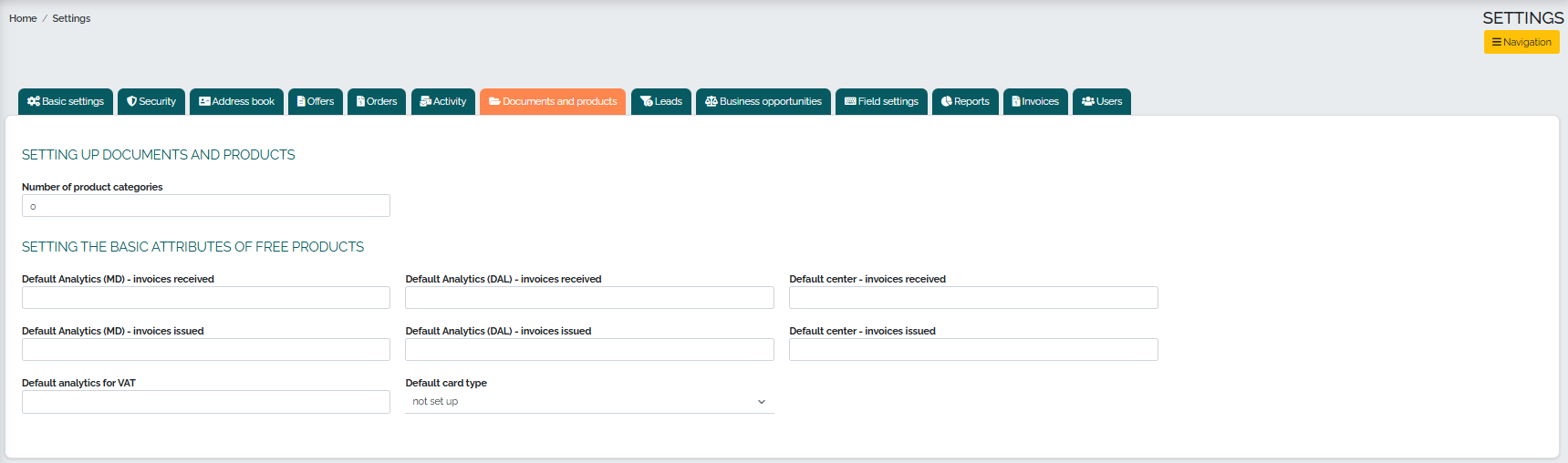
Az Érdeklődők fül lehetőséget kínál új érdeklődő hozzárendelésére az érdeklődő létrehozójához, vagy annak hozzárendelés nélküli hagyására:

A Lehetőségek lapon 3 alkategóriá található. Az első alkategóriába a lehetőségek beállításai tartoznak, ahol meghatározható, hogy a nyerés vagy a vesztés indoklása kötelező legyen-e egy üzlet lezárásakor, lehetőség van különböző munkafolyamatok kiválasztására, valamint az alapvető értékesítési típusok meghatározására a lehetőségekhez: 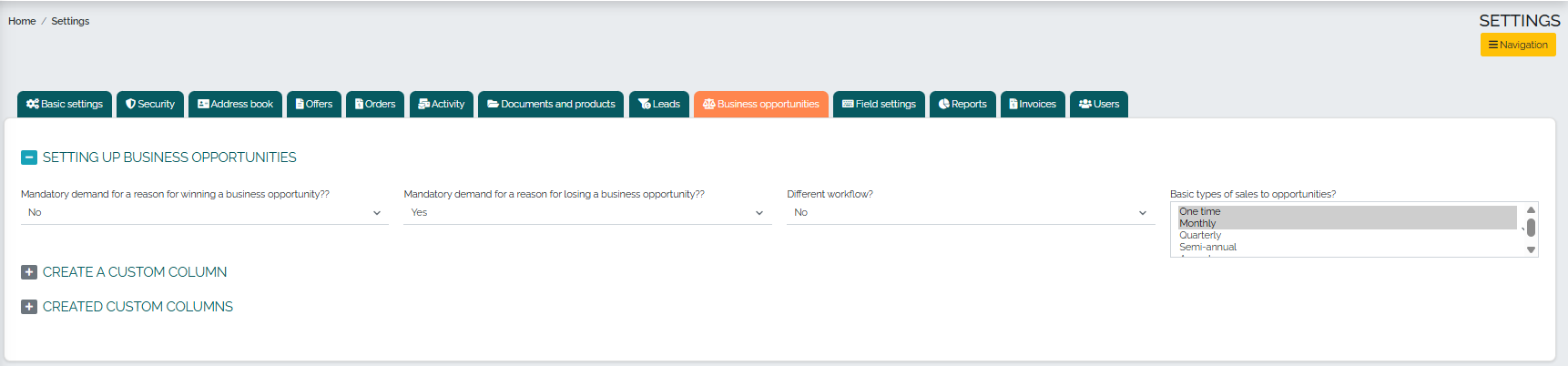
A második alkategóriában létrehozhatod a saját oszlopodat az üzleti lehetőségeken belül:
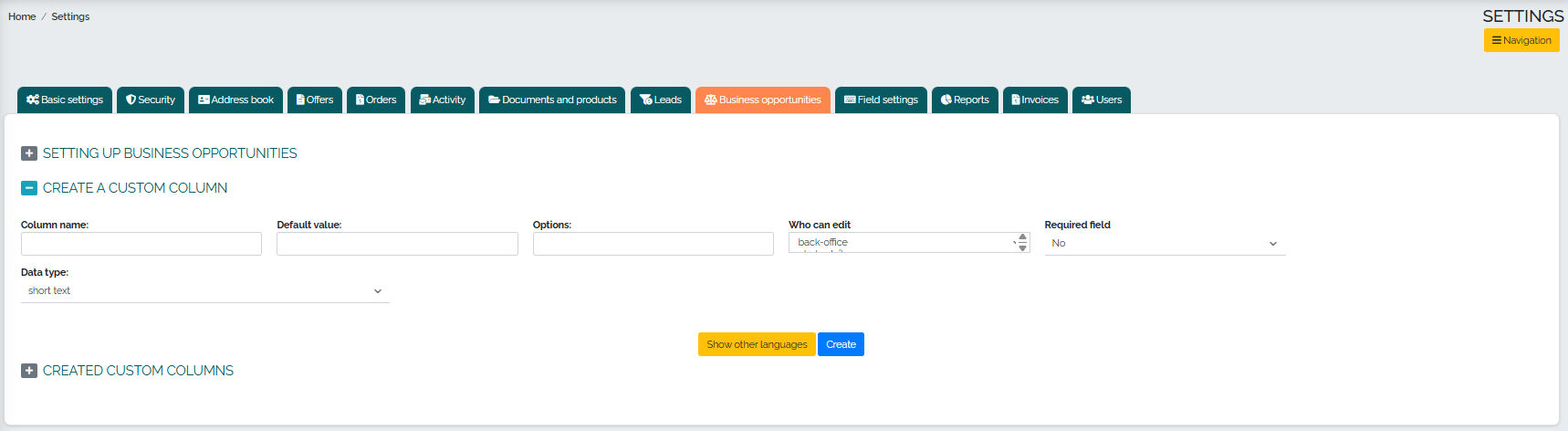
Az utolsó alkategóriában szerkesztheti a már létrehozott egyéni oszlopokat:
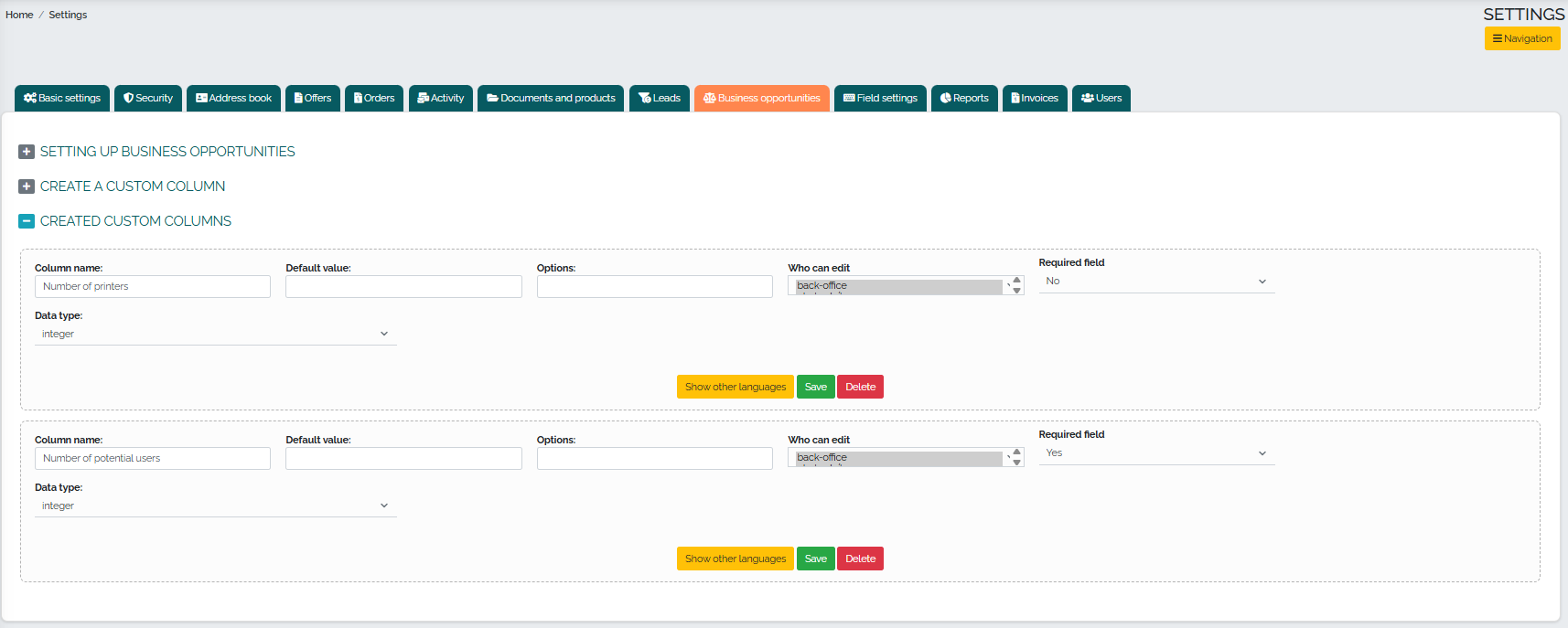
A Mezőbeállítások fülön a Mango lehetőséget kínál a kötelező mezők háttérszínének beállítására, valamint egy kibővített mezőbeállítási menüt is kínál, amely 6 alkategóriára oszlik szekciók szerint: Ajánlatok, Rendelések, Tevékenységek, Címjegyzék, Személyes címjegyzék és Üzleti lehetőségek.
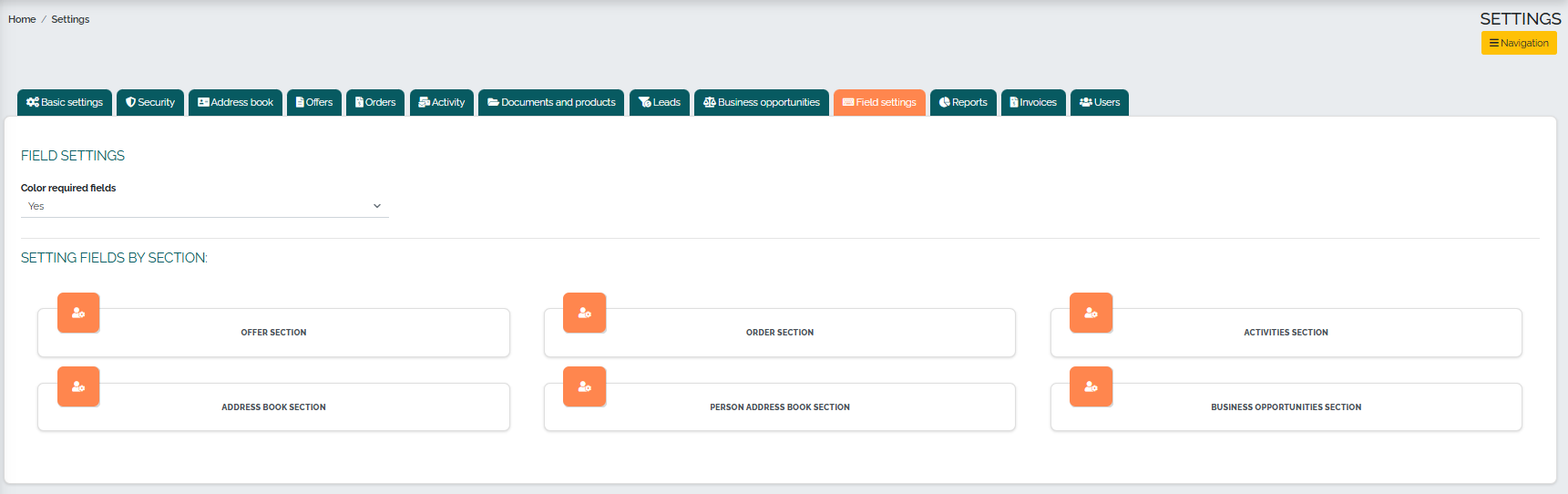
Az Ajánlatok részben szerkeszthetjük az ajánlat egyes beviteli mezőinek tulajdonságait. Először is beállíthatjuk a kötelező mezők kiemelését, és azt is kiválaszthatjuk, hogy ki szerkesztheti az egyes beviteli mezőket (pl. szuperadmin, backoffice szerepkör), valamint meghatározhatjuk, hogy a mező kötelező elem-e vagy sem: 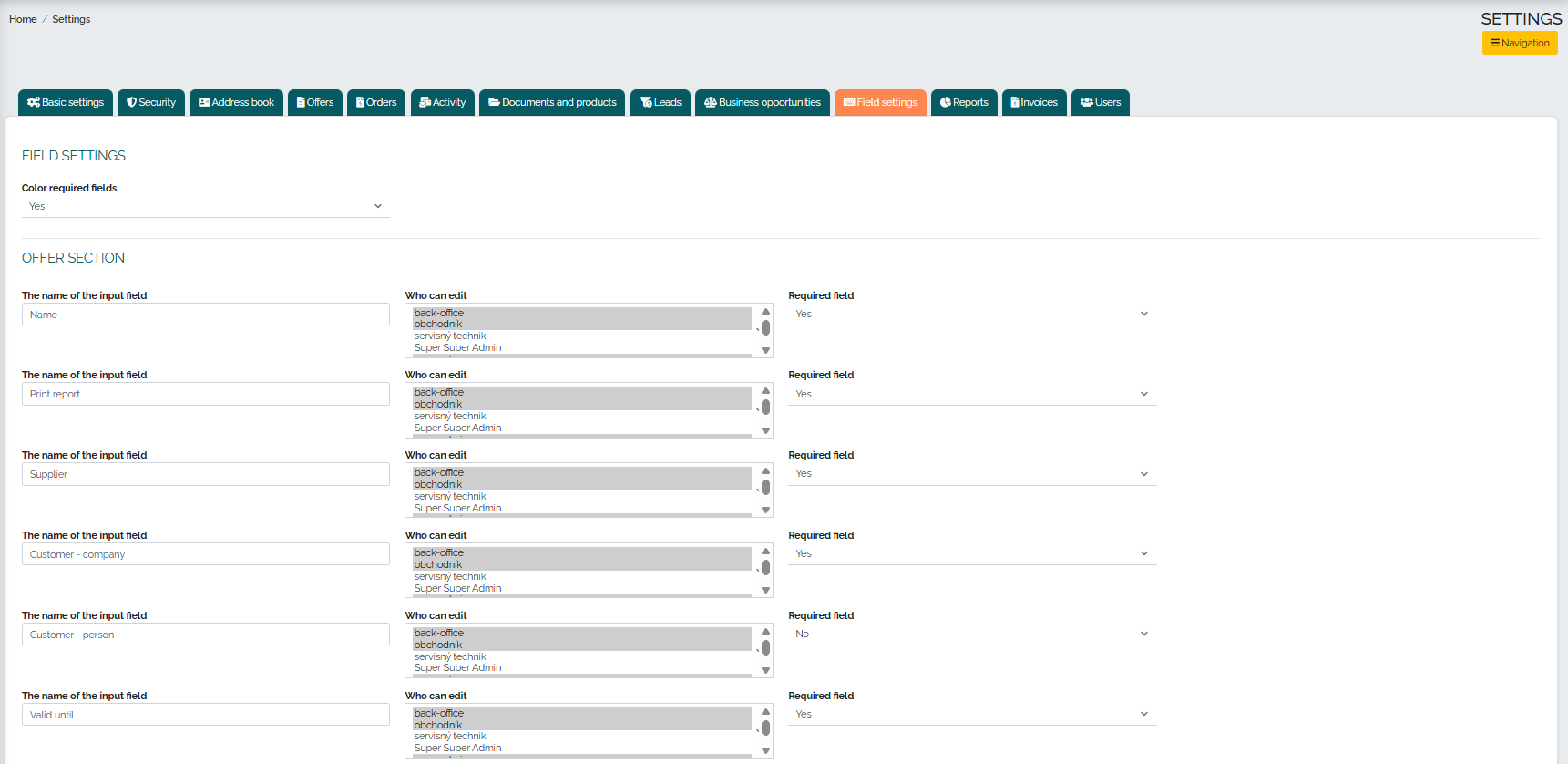

A Rendelések részben szerkeszthetjük az egyes rendelési beviteli mezők tulajdonságait. Először is beállíthatjuk a kötelező mezők kiemelését, és azt is kiválaszthatjuk, hogy ki szerkesztheti az egyes beviteli mezőket (pl. szuperadmin, backoffice szerepkör), valamint meghatározhatjuk, hogy a mező kötelező elem-e vagy sem:
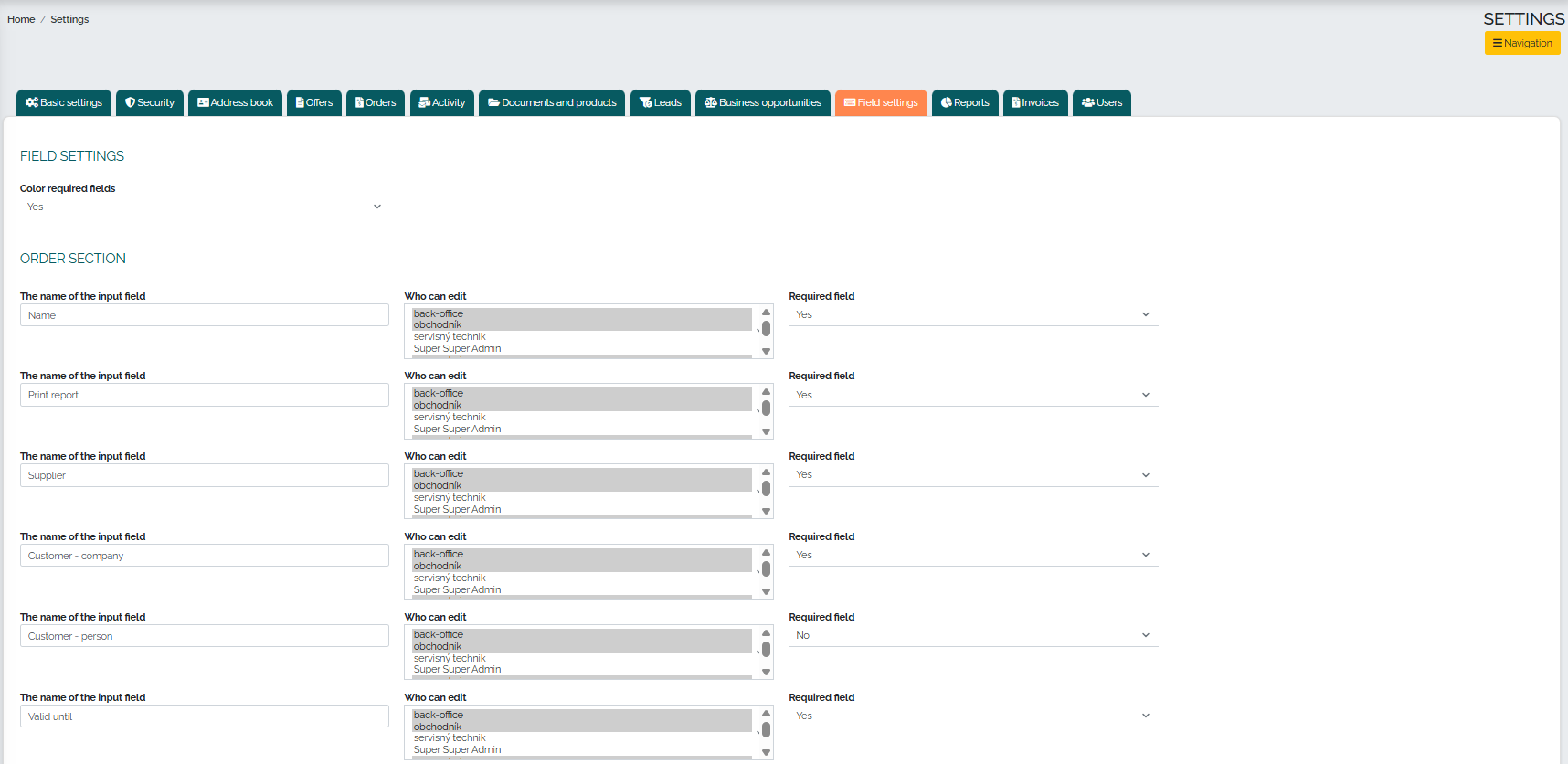
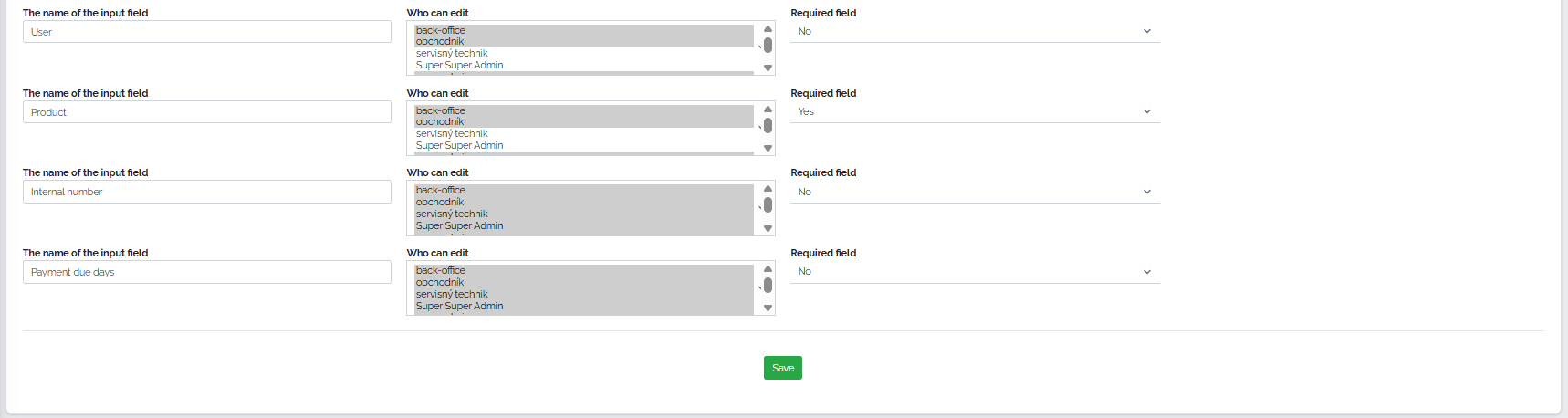
A Tevékenységek részben kiemelheti a kötelező mezőket, és kiválaszthatja, hogy ki szerkesztheti az egyes beviteli mezőket (pl. szuperadminisztrátori szerepkör, backoffice), és hogy a mező kitöltése kötelező-e vagy sem:
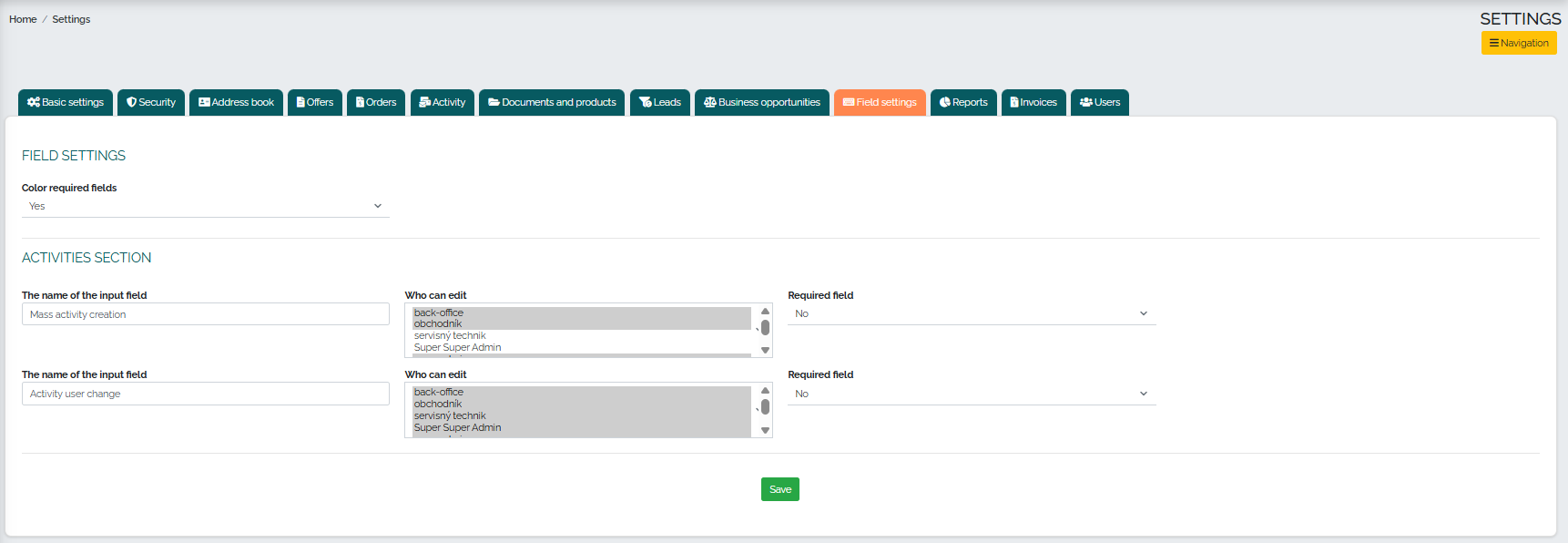
A Címjegyzék részben a felhasználóknak lehetőségük van kiemelni a kötelező mezőket, valamint kiválasztani, hogy ki szerkesztheti az egyes beviteli mezőket (pl. szuperadminisztrátori szerepkör, backoffice), és hogy a mező kitöltése kötelező-e vagy sem:
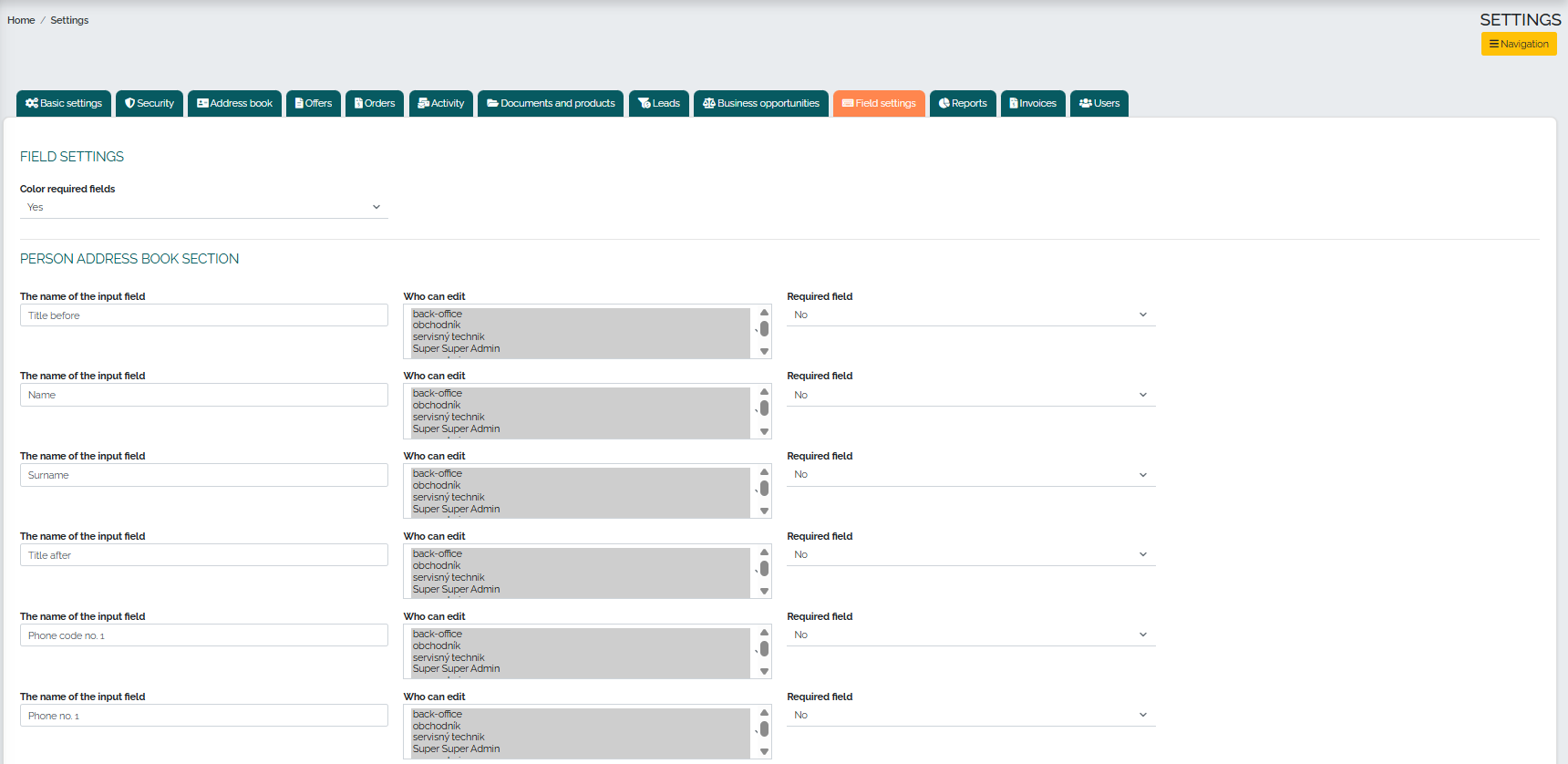
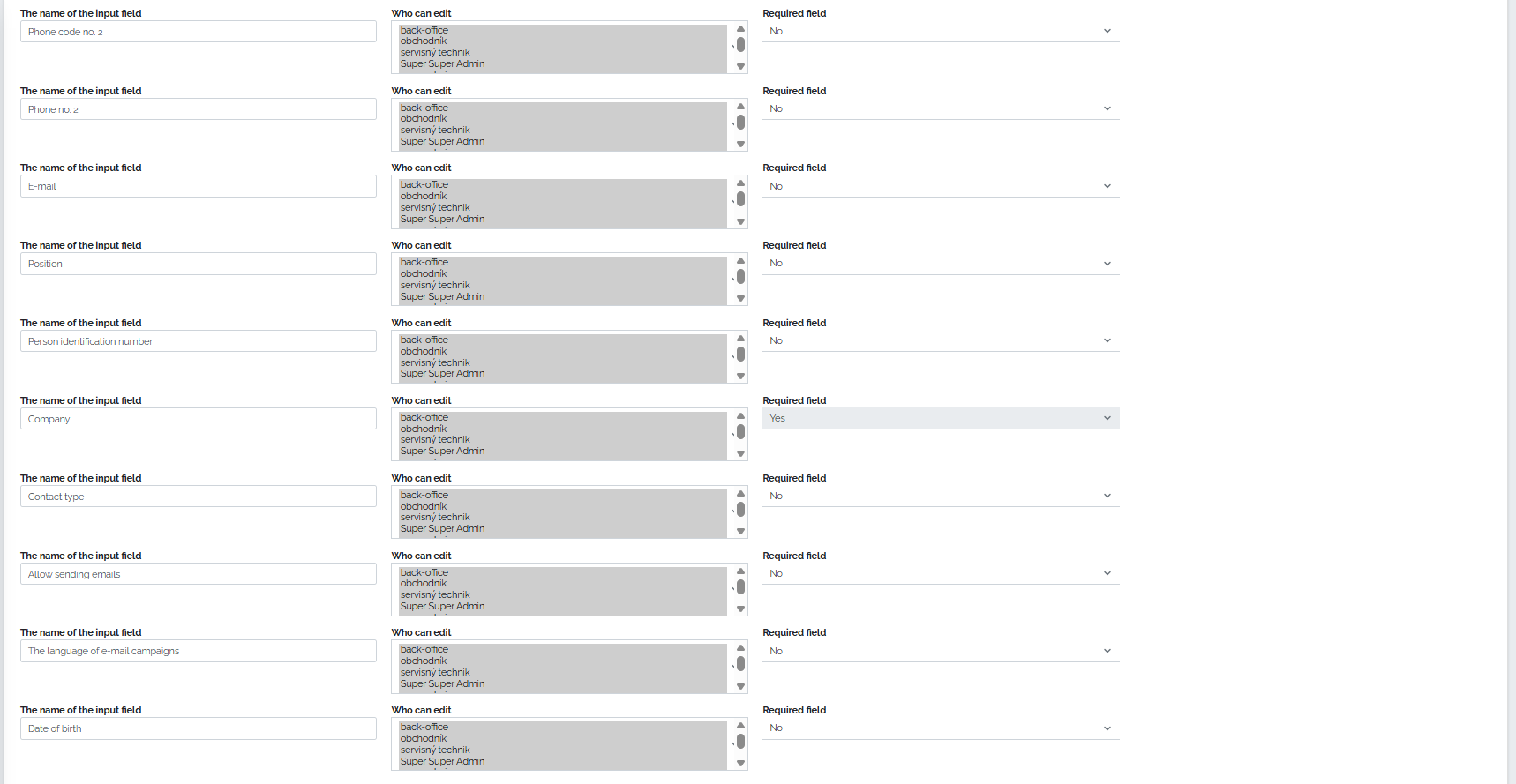
Az Üzleti lehetőségek részben a felhasználók kiválaszthatják a kötelező mezőket, és kiválaszthatják, hogy ki szerkesztheti az egyes beviteli mezőket (pl. szuperadminisztrátori szerepkör, backoffice), valamint hogy a mező kitöltése kötelező-e vagy sem:
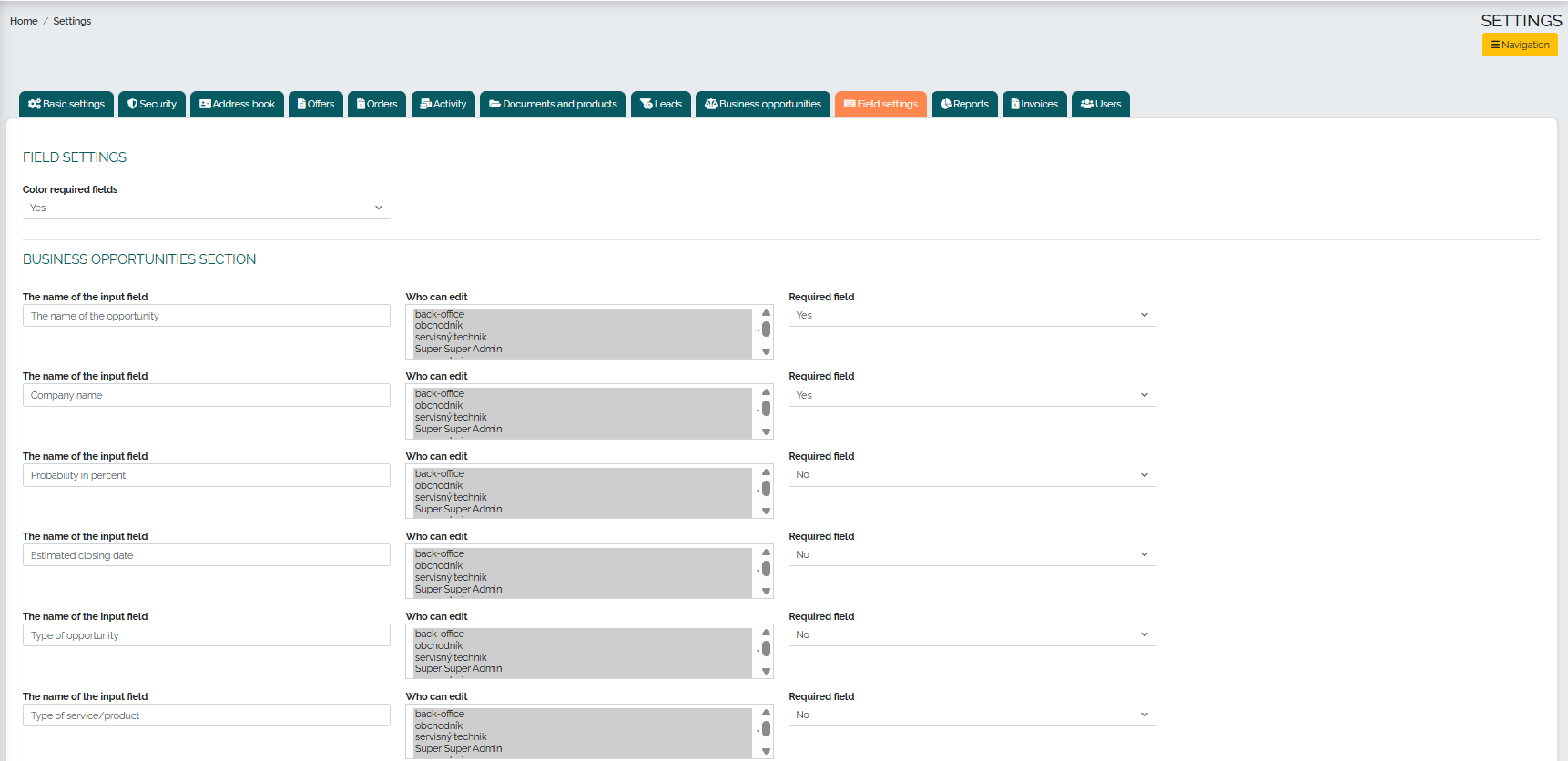
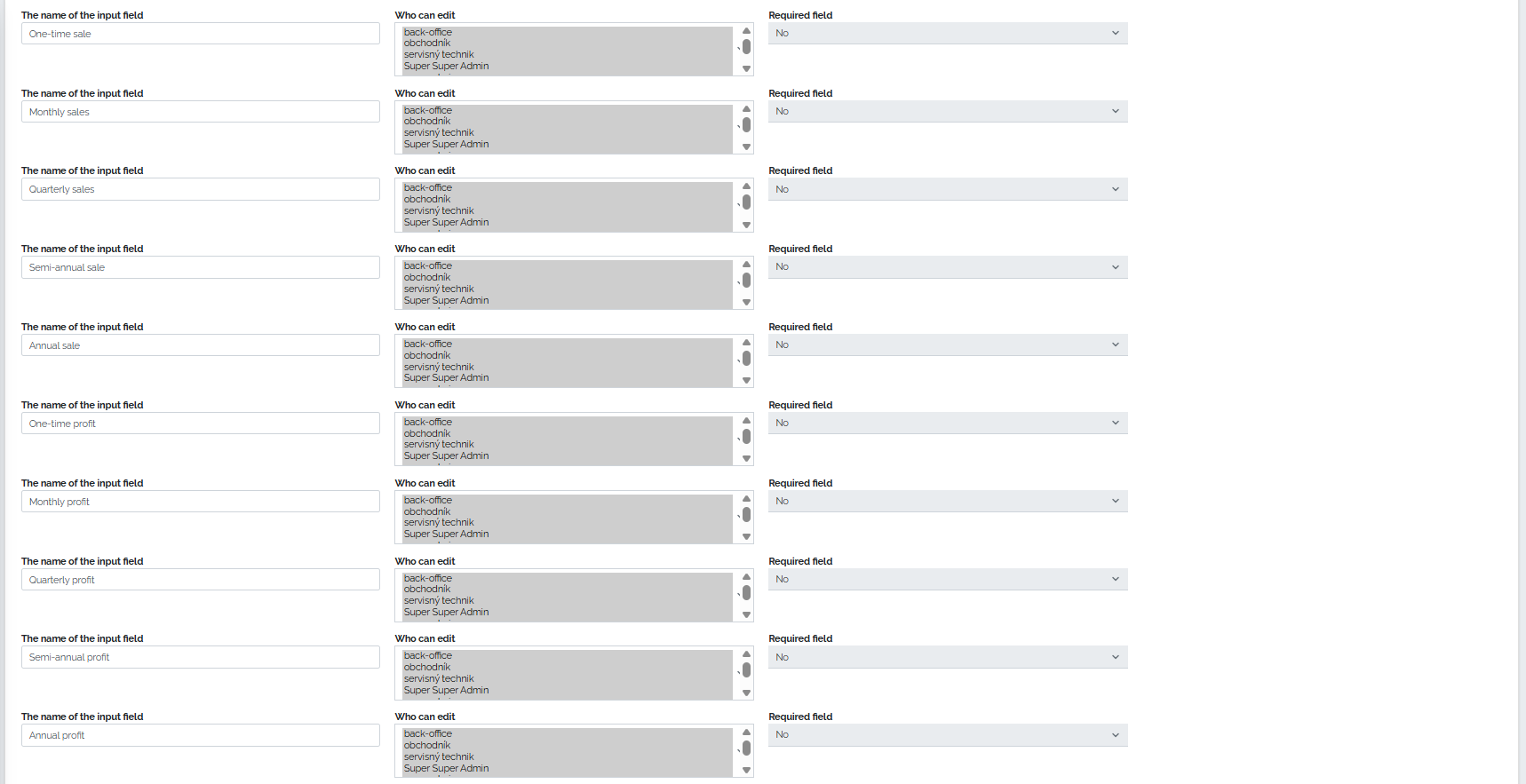
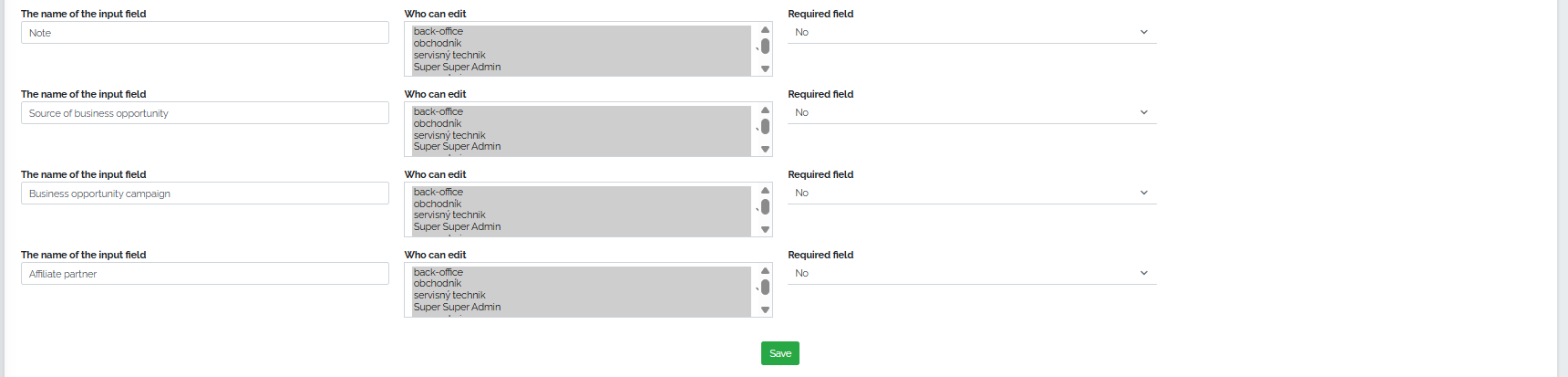
A Jelentések lapon létrehozhat egy új egyéni jelentést, és beállíthatja, hogy melyik felhasználói szerepkör láthatja ezt a jelentést: 
A Számlák fülön lehetőség van a Számla rész beállítására – itt a felhasználó meghatározhatja a változó szimbólum generálásának módját, a tömeges számlák létrehozásának lehetőségét, az alapértelmezett központ megadásának lehetőségét, a számlázási esedékességi dátumok kiszámításának módját, a befejezetlen megrendelésekről szóló értesítések beállítását a számlázás során, valamint a megrendelésekből származó fájlok számlák közvetlenül a számlára másolásának lehetőségét a számlák kiállításakor:
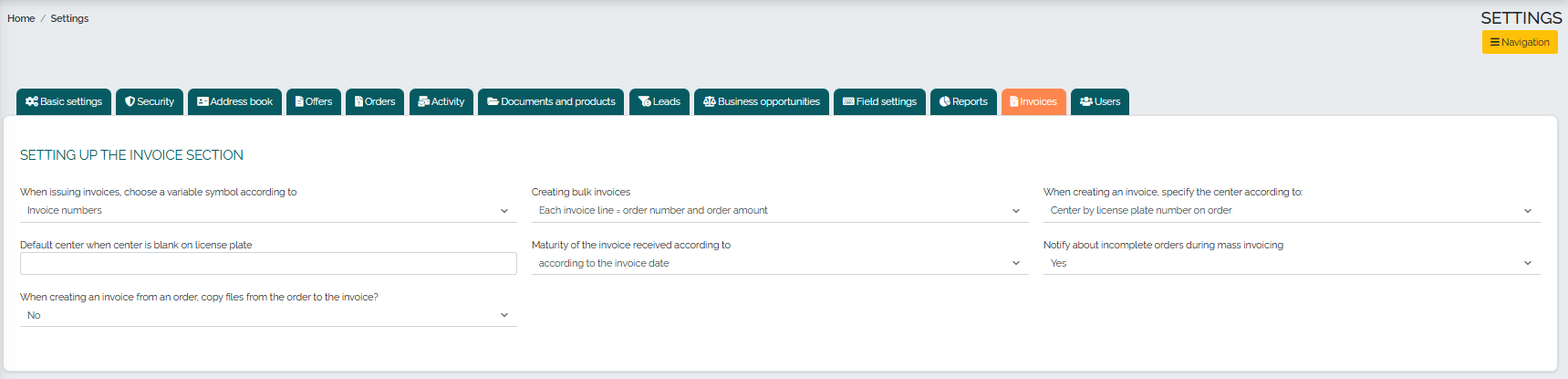
Az utolsó, Felhasználók nevű fül lehetőséget ad egyéni oszlop létrehozására a Felhasználók részben - az Egyéni oszlop létrehozása gombra kattintva megjelenik egy új ablak, amelyben megadhatjuk az oszlop nevét, a válasz típusát, hogy a mező kitöltése kötelező-e vagy sem, és hogy ki szerkesztheti a mezőt: